Perché scaricare un video? Ad esempio, quindi per guardarlo offline: dove Internet è costoso in roaming, non c’è Wi-Fi o non c’è alcuna connessione. O forse hai acquistato un abbonamento a pagamento sul sito e vuoi scaricare più video prima che finisca. Oppure vuoi semplicemente salvare il video, perché anche su YouTube non tutti i video vengono memorizzati per sempre: alcuni vengono eliminati su richiesta del detentore del copyright, e alcuni – su iniziativa del proprietario del canale stesso (a volte insieme al canale). E così, in modo che nulla sia perso, vedremo come scaricare video in streaming su Google Chrome.
È possibile scaricare un video da Google Chrome
In Chrome stesso, non ci sono pulsanti separati per il download di video. Su siti di hosting video come YouTube, Vimeo, Vkontakte, potrebbero anche non esserlo. Tuttavia, è possibile scaricare video dal browser. Sarebbe strano se fosse impossibile.
I principali modi per scaricare video:
- Con estensioni.
- attraverso servizi online;
- con l’aiuto dei programmi installati.
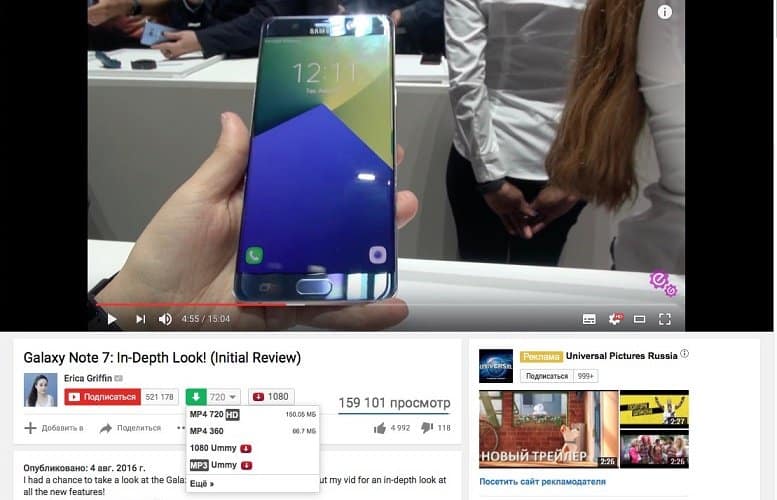
Inoltre, per catturare ciò che sta accadendo sullo schermo, è possibile utilizzare qualsiasi programma di acquisizione video: ad esempio, Bandicam o Shadowplay. Ma questo è un modo lungo e inefficiente: un video di 20 minuti verrà registrato per 20 minuti, un’ora per un’ora. È adatto solo per casi estremi in cui nient’altro funziona. Pertanto, nell’ambito di questo articolo, non prenderemo in considerazione i programmi per l’acquisizione di video dallo schermo.
Utilizzo di programmi ed estensioni
Fino al 2019, era possibile scaricare video dalla cache del browser utilizzando gli strumenti di sviluppo di Chrome (Ctrl + Maiusc + I). In vari articoli obsoleti che potresti aver visto su Internet, è ancora menzionato, ma non funziona più.
Le estensioni vengono solitamente installate dal Chrome Store, anche se ci sono delle eccezioni: ad esempio, l'”Assistente” di SaveFrom.net viene installato dal sito dello sviluppatore.
I servizi online non richiedono installazione. Di solito sono una riga vuota in cui è necessario inserire un link al video e un pulsante “Download” accanto ad esso.
Esistono anche programmi che non consentono di scaricare video direttamente da Google Chrome, ma richiedono un’installazione separata. Non solo non è molto conveniente, ma spesso è anche pagato. Pertanto, non prenderemo in considerazione tali programmi.
SaveFrom.net
Uno dei servizi più convenienti per scaricare video da YouTube, Vimeo, Facebook, Vkontakte e Instagram.
Copia il link al video. Questo può essere fatto in diversi modi, a seconda del sito:
- selezionare l’indirizzo della pagina nella barra degli indirizzi del browser e premere Ctrl+C;
- fare clic con il pulsante destro del mouse sul video e selezionare “Copia link video” o “Copia URL video”;
- Fai clic sul pulsante Impostazioni (su Facebook) o Condividi (sulla maggior parte degli altri siti) e copia il link da lì.
Incolla il link ricevuto sul SaveFrom.net, fai clic sulla freccia verde e ottieni un link per il download.
Inoltre, SaveFrom.net ha un “Assistente”, che viene installato come estensione: aggiunge un pulsante “Download” direttamente all’interfaccia di YouTube, Vimeo e altri siti.
Ciò consente di scaricare video “senza lasciare il registratore di cassa” – non è necessario saltare da YouTube al sito Web del servizio e viceversa. E da alcuni siti, ad esempio, da Odnoklassniki senza “Assistente” non sarà possibile scaricare affatto.
SaveVideo.me
Un altro servizio online. In linea di principio di azione e aspetto, è simile al precedente. Anche l’interfaccia è completamente russificata.
A differenza di SaveFrom.net è in grado di scaricare video tramite un link da TikTok e Coub.
Inoltre, funziona con:
- Dailymotion;
- ..com;
- Video Flickr;
- LiveLeak;
- Twitter e una miriade di altri siti.
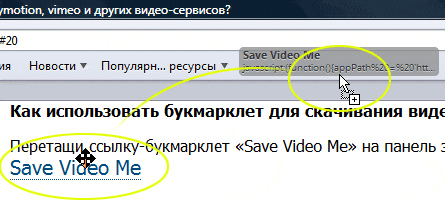
L’elenco completo può essere visualizzato nella pagina principale in basso – nel menu a discesa “I siti video sono supportati”.
Video DownloadHelper
Un’estensione installata dal Chrome Store è https://chrome.google.com/webstore/category/extensions?hl=ru.
Può scaricare video da quasi ovunque, anche da Twitch.
Nella ricerca del negozio, scrivi Video DownloadHelper, quindi fai clic su “Altre estensioni” e scorri verso il basso fino a trovare questo particolare plugin. Per ragioni sconosciute, non è in cima al problema, ma nel mezzo, sebbene abbia una valutazione elevata e 2 milioni di utenti.
Devo dire che non è solo che le persone preferiscono Video DownloadHelper a plugin simili:
- è testato nel tempo – esiste da più di 10 anni;
- non si comporta in modo strano: non installa Tampermonkey e non si adatta all’avvio di Windows;
- È affidabile: funziona con la stragrande maggioranza dei siti.
Per facilità d’uso, l’estensione installata può essere bloccata per un accesso rapido. Per fare ciò, fai clic sul pulsante “Estensioni” (un dettaglio di puzzle grigio nell’angolo in alto a destra di Chrome) e fai clic sull’icona “Pin” accanto a Video DownloadHelper.
Come scaricare un video: aprilo nel browser – fai clic sull’icona dell’estensione – apparirà una piccola finestra con il nome del video – fai clic sulla freccia nera.
La freccia giù indica il download nella cartella predefinita. Questo di solito è il nome utente C:Users dell’utente dwhelper. La freccia destra consente di selezionare una cartella da scaricare.
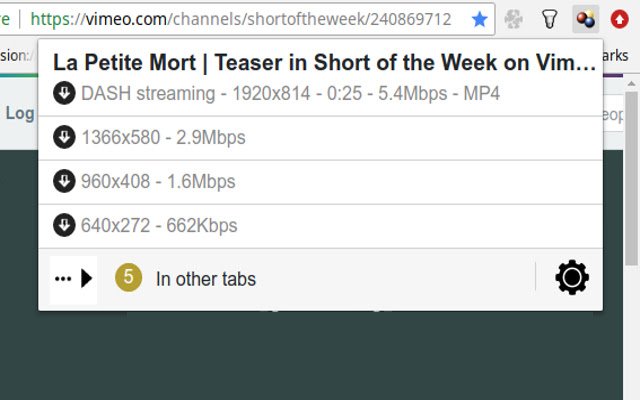
Punto importante: Video DownloadHelper per Chrome non sa come scaricare da YouTube. Quando provi a farlo, ti dirà che “Sfortunatamente, il Chrome Web Store non consente alle estensioni di scaricare video da YouTube, quindi questa funzione manca dalla versione Chrome del componente aggiuntivo. È possibile utilizzare Video DownloadHelper per scaricare i video di YouTube utilizzando la versione di Firefox.







